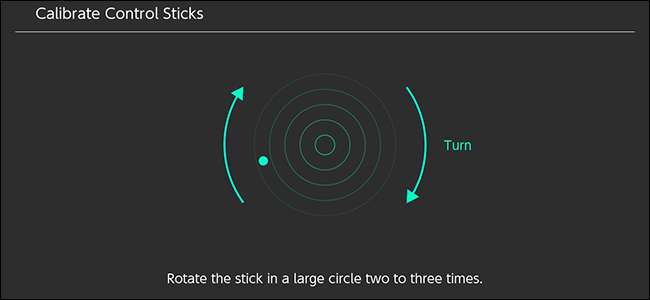
Для такого крихітного пакета контролери Joy-Con від Nintendo Switch напевно містять багато складних датчиків та механізмів введення. Є акселерометр, гіроскоп, інфрачервона камера, 20+ кнопок та дві ручки управління, не кажучи вже про сенсорний екран на самому комутаторі. Зрештою, можливо, вам доведеться переконатися, що всі ці входи працюють правильно. Ось як відкалібрувати ручки керування, регулятори руху і навіть протестувати кнопки та сенсорний екран.
Щоб відкалібрувати свої контролери, почніть з вибору Налаштування в головному меню.
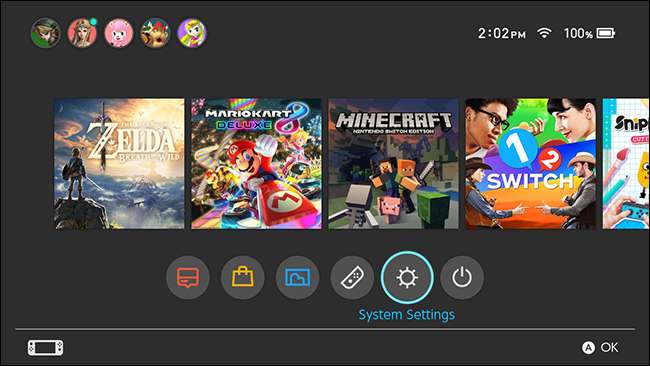
Прокрутіть униз до Контролери та датчики.
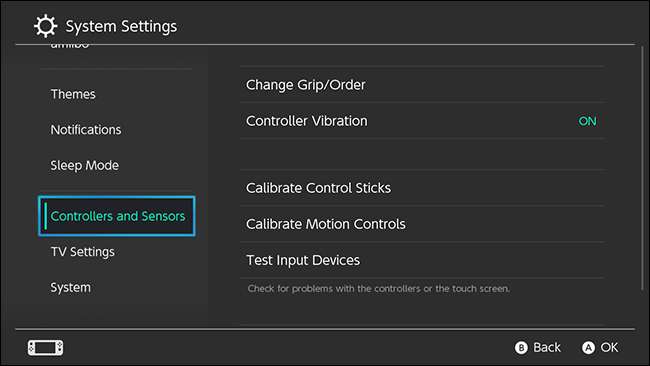
У цьому меню ви побачите кілька варіантів. Ми почнемо з калібрувальних контрольних паличок. Виберіть цей параметр, якщо ваші ігри не точно інтерпретують ваші рухи контрольної ручки.
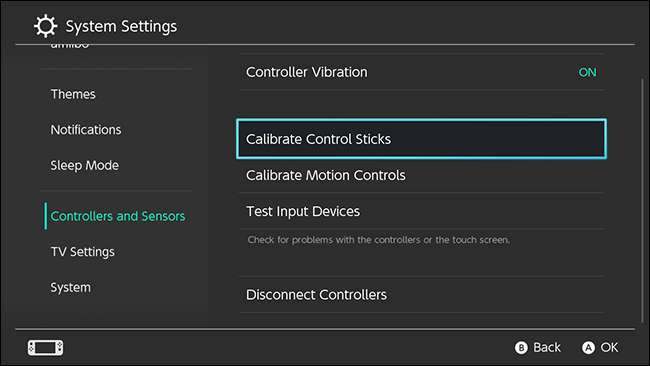
Клацніть ручку управління, яку потрібно відкалібрувати.
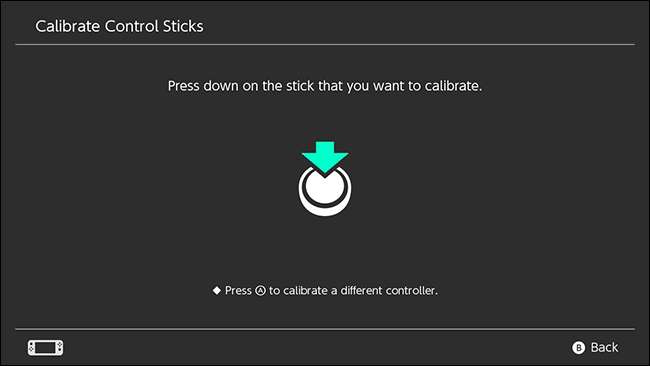
На цьому екрані буде показано коло з перехрещеними волосками. Коли ви не торкаєтесь ручки управління, ви повинні побачити зелений знак плюс. Коли ви рухаєте ручку управління, ви повинні побачити зелену крапку. Коло стане зеленим, коли ви дійдете до краю радіуса контролера. Якщо будь-який з рухів вашого контролера працює неправильно, натисніть X на контролері, щоб відкалібрувати його.
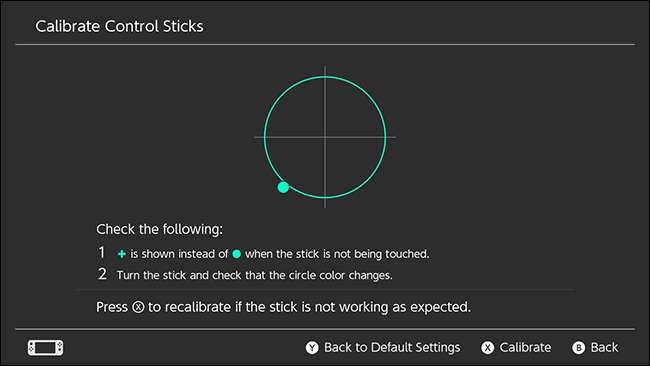
Ви побачите коротке вікно, яке нагадуватиме вам лише про калібрування, якщо є проблема. Якщо ви відкалібруєте свою контрольну ручку лише тому, що у вас була погана гра, ви можете в кінцевому підсумку погіршити її. Якщо ви впевнені, що ваше введення виявлено неправильно (і вам не просто потрібна додаткова практика), виберіть Калібрувати.
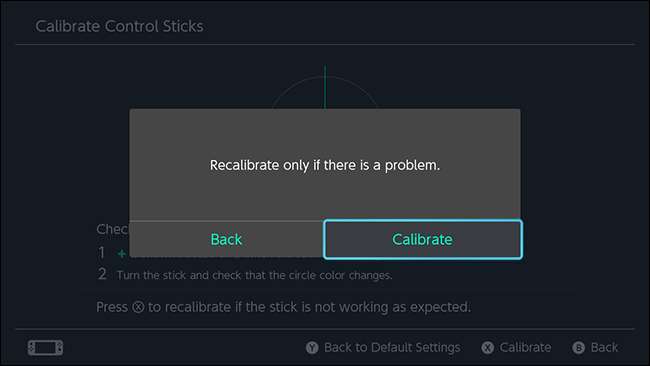
Дотримуйтесь вказівок на екрані, щоб рухати ручку управління у кожному з чотирьох зазначених напрямків. Просуньте палицю до упору, а потім відпустіть.
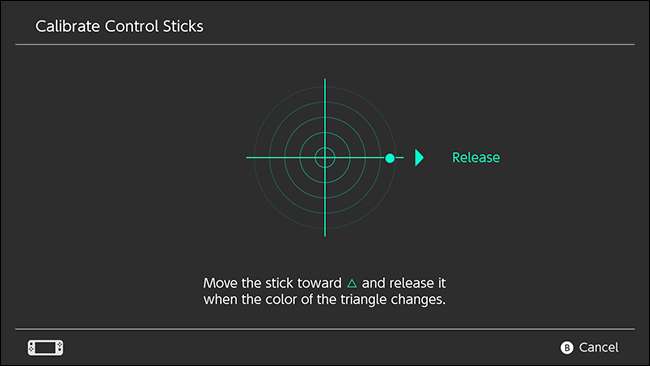
Потім оберніть контрольну палицю на пару кіл вздовж краю радіуса палиці.
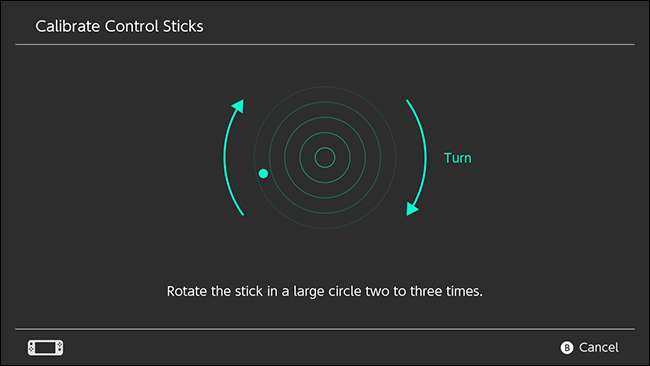
Спливаюче вікно покаже вам, що ваші калібрування закінчені. Ви можете протестувати контрольні палички ще раз на екрані тестування або запустити гру, щоб побачити, наскільки це знову працює.
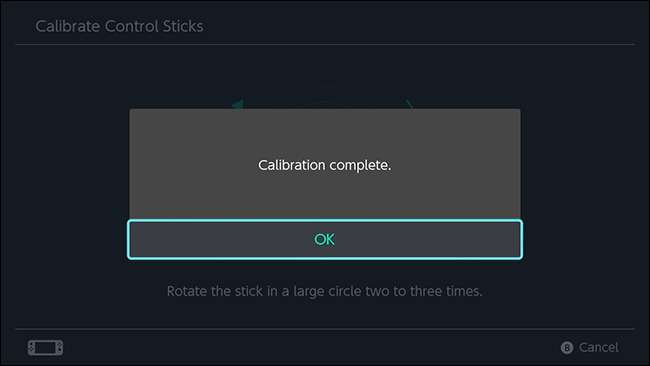
Далі ми відкалібруємо елементи керування рухом. Повернувшись до меню Контролери та датчики, виберіть Калібрувати рухомі палички.
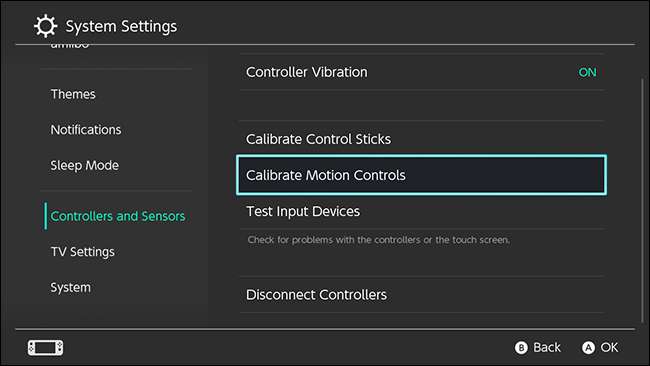
Від'єднайте контролер, який ви хочете відкалібрувати, і натисніть кнопку + або - (залежно від того, що у цього контролера).
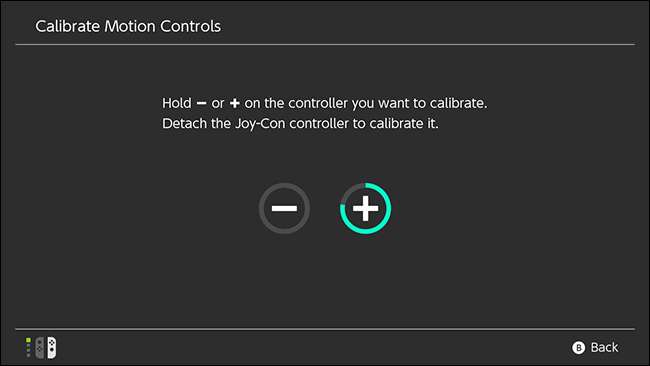
Зніміть будь-які кріплення контролера і поставте контролер на рівну поверхню. Контролер самокалібрується, як тільки ви його встановите.
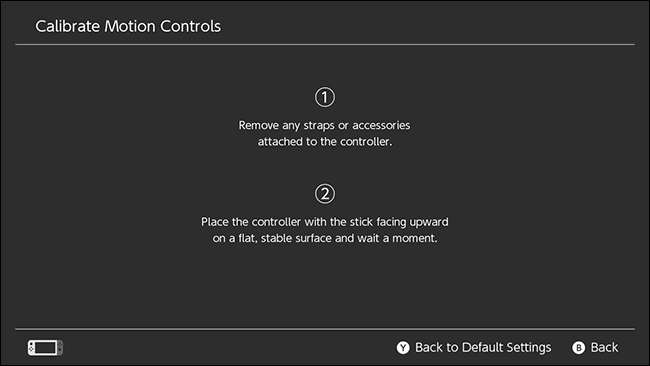
Після завершення калібрування ви побачите спливаюче вікно, як показано нижче. Клацніть OK.
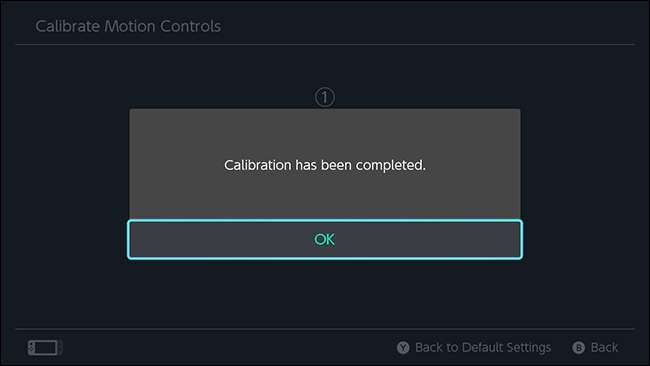
Хоча це все для калібрувань, які ви можете зробити самі, ви все одно можете протестувати свої кнопки та сенсорний екран, щоб переконатися, що вони також працюють належним чином. Поверніться до меню Контролери та датчики та виберіть Тестові пристрої введення.
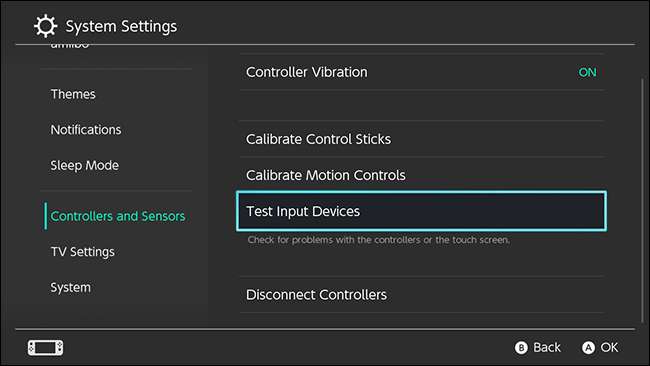
На цьому екрані у вас є два варіанти. Спочатку ми розглянемо кнопки контрольного тесту. Виберіть цей параметр, щоб переконатися, що комутатор правильно читає натискання ваших кнопок.
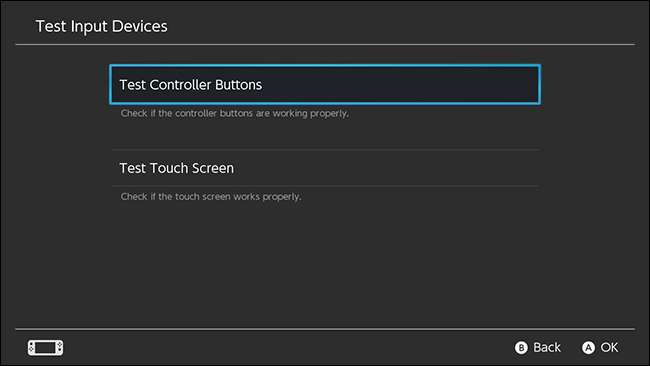
На цьому екрані натисніть будь-яку кнопку на будь-якому контролері. Ви повинні побачити на екрані піктограму для кожної натиснутої кнопки. Якщо піктограма відповідає кнопці, яку ви натиснули, це означає, що її читають правильно. Якщо це не так, можливо, проблема зв’язку з вашим контролером. Ви можете спробувати знову від’єднавши та об’єднавши в пару контролер щоб виправити це, інакше ваш контролер може бути несправним. Якщо вам не вдається запустити контролер, вам, можливо, доведеться зв’яжіться зі службою підтримки Nintendo .
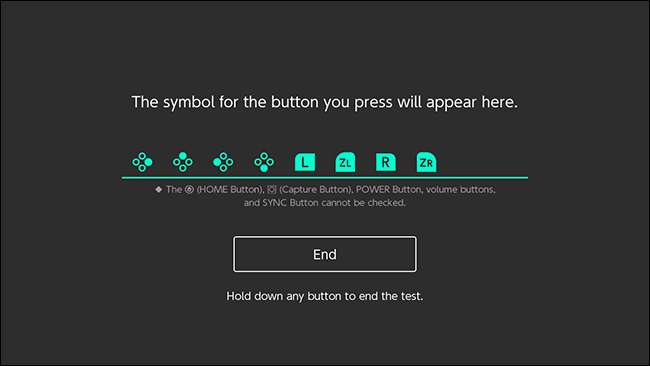
Повернувшись на екран тестових пристроїв введення, у вас також є можливість переконатися, що сенсорний екран вашої консолі працює належним чином. Для цього виберіть Тестовий сенсорний екран.
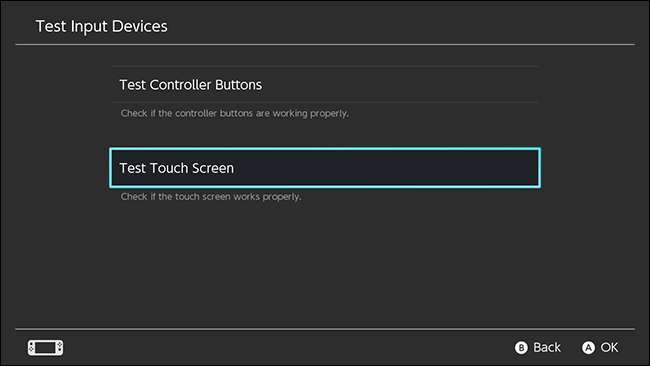
Ви побачите такий екран, як наведений нижче. Натисніть де завгодно на екрані, і ви побачите сіру крапку. Проведіть пальцем по екрану, і він створить лінію, розділену сірими крапками. Якщо крапки та лінії відповідають тому, де ви торкнулися екрана, це працює правильно. Якщо вони не з’являються або з’являються не в тому місці, можливо, вам доведеться зв’яжіться зі службою підтримки Nintendo .
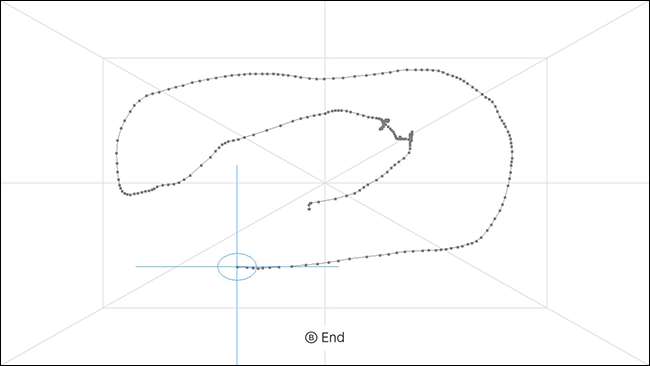
Кнопки та сенсорний екран на вашій консолі, ймовірно, не матимуть проблем, якщо не буде серйозної несправності апаратного забезпечення, але цілком можливо, що ваші ручки управління або елементи керування рухами з часом можуть вийти з ладу. На щастя, Switch надає вам кілька інструментів для того, щоб ваші контролери знову працювали без особливих проблем.







